Video Locker for Windows/Mac/iOS/Android: Veiledning for hvordan du låser videoer
Kryptering av videofiler er en av de beste måtene hvis du ikke vil at dine personlige eller kommersielle videofiler skal vises eller distribueres av andre. Hvordan låse video på Windows 11/10/8/7/XP/Vista? Hvordan låse videoer på en Mac-datamaskin? Hvordan skjule og låse private videoer på iPhone eller iPad? Hvordan låse videoer på Android-enheter? Denne artikkelen vil gi deg den beste løsningen.
1. Video Locker for Windows: Hvordan låse, skjule og skjule videoer
Video Locker for Windows gir et krypteringssystem av militær kvalitet for å kryptere, skjule og skjule videoer og videomapper på interne og eksterne disker, uten å la noen få tilgang til videoene dine uten passord. Video Locker for Windows er veldig enkelt og lett å bruke. Du kan passordbeskytte videoer på din Windows-PC ved å bruke disse enkle trinnene:
3 trinn: Hvordan låse, skjule og skjule videoer på Windows 11/10/8/7/XP/Vista
Trinn 1: Last ned, installer og kjør Video Locker-programvare for Windows på datamaskinen din, skriv inn en gyldig e-postadresse og registreringskode for å registrere deg.

Trinn 2: Klikk "Lås fil/mappe" for å låse videoer og videomapper.

Trinn 3: Velg videofilen eller videomappen, velg videolåstype (Lås uten skjult video eller Lås og skjult video), skriv inn og bekreft passordet ditt og klikk på "Lås"-knappen.

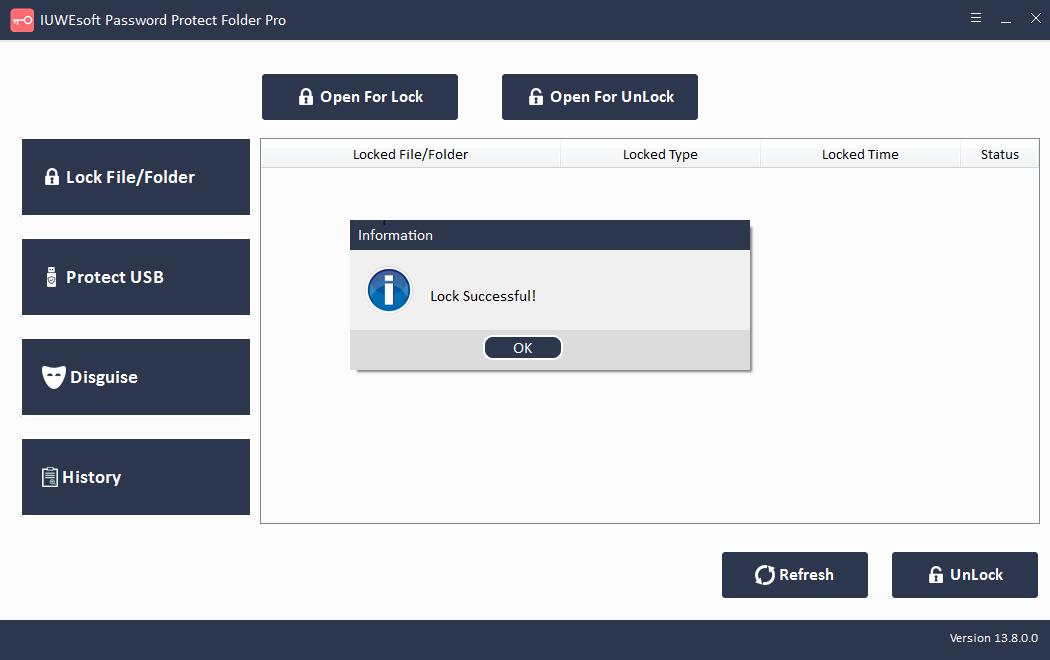
2. Video Locker for Mac: Slik låser du video på Mac-datamaskin
Apple har lagt til en innebygd metode for å beskytte videofiler. Alt du trenger er MacOS 10.6 Snow Leopard eller nyere for å låse videoene dine på Mac ved å bruke følgende trinn:
Trinn 1: Trykk Kommando + Shift + A-tastene samtidig for å åpne Programmer-mappen.
Trinn 2: Åpne Utilities-mappen > Diskverktøy > Filer og velg Nytt bilde.
Trinn 3: Velg nå alternativet "Bilder i mappe" og naviger til videofilen eller mappen du vil beskytte.
Trinn 4: Velg lese/skrive-format. Klikk deretter på Kryptering-menyen for å velge mellom 128-biters eller 256-biters AES-kryptering.
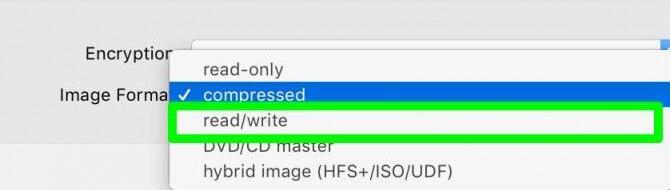
Trinn 5: Skriv inn passordet to ganger og klikk på Velg-knappen.
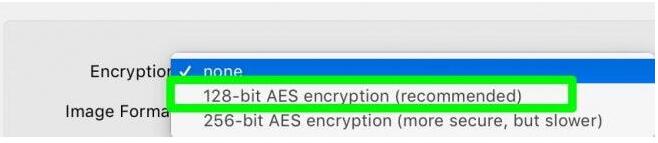
Trinn 6: Gi den låste videomappen et navn og klikk på "Lagre"-knappen.
Trinn 7: Klikk til slutt på "Ferdig", og alt videoinnholdet ditt er nå fullstendig låst.
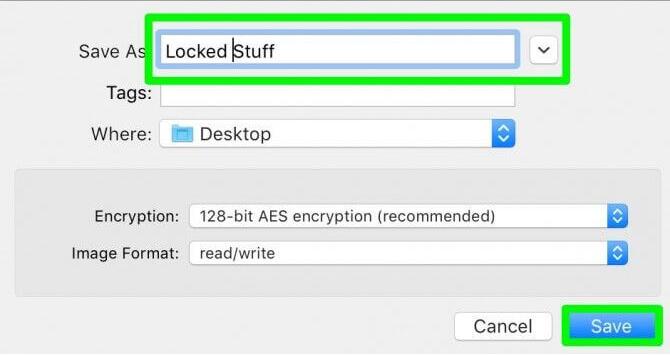
3. Video Locker for iOS: Hvordan skjule og låse private videoer på iPhone eller iPad?
Å låse eller skjule videoer på iPhone er enklere enn på Mac. Faktisk tilbyr Apple iOS-brukere to innebygde løsninger for å låse videoer på enhetene deres.
For det første kan du bruke Bilder-appen til å skjule videoer på iPhone eller iPad:
Trinn 1: Åpne Bilder-appen på iPhone eller iPad.
Trinn 2: Klikk på albumet som inneholder videoen din.
Trinn 3: Trykk på valgknappen og velg alle videoene du vil skjule.
Trinn 4: Klikk på Del-knappen og velg alternativet Skjul.
Trinn 5: Bekreft og videoen din lagres i «Skjulte album» under «Andre album»-delen.
Denne metoden skjuler videoer eller bilder på iPhone/iPad, men låser ikke innholdet ditt. Apple har en innebygd løsning for dette.
Du kan legge til bilder eller videoer i Notes-appen ved å lage individuelle notater. Deretter kan du låse individuelle notater med et passord, eller til og med bruke Touch ID eller Face ID. Du kan imidlertid ikke opprette sikre mapper i Notes-applikasjonen ennå.
4. Video Locker for Android: Slik låser du private videoer for Android
Det er to måter å låse videofiler og videomapper på Android-telefoner. Først kan du låse videofiler ved å bruke filbehandleren:
Åpne filbehandleren, opprett en ny mappe og flytt alle videoene du vil skjule til den mappen.
Gå til filbehandlingsinnstillingene og aktiver alternativet "Vis skjulte filer/mapper".
Deretter gir du nytt navn til den nye mappen. Husk å prefikse mappenavnene dine med en prikk, for eksempel Mine mapper.
Gå til filbehandlingsinnstillingene igjen og velg "Skjul skjulte mapper" eller deaktiver alternativet som ble aktivert i det andre trinnet.
Nå er videomappene dine skjult; du kan sjekke galleriene dine.
Merk: Denne metoden fungerer ikke på nye Android-enheter over Kitkat. Så hvis du har en ny Android-telefon, er alt du trenger å gjøre å legge til en ".nomedia"-fil i mappen der videoene er skjult.
En "nomedia"-fil er bare en filtype, akkurat som andre videofiler som .3gp, .mp4 eller .mkv. Hvis du har en LG eller Samsung Android-telefon, trenger du ikke engang å forholde deg til disse filtypene.
LG-brukere kan gå til Innstillinger > Fingeravtrykk og sikkerhet > Innholdslås for å beskytte mapper med passord eller fingeravtrykkskanning.
Samsung-brukere kan gå til Innstillinger > Låseskjerm og sikkerhet > Sikker mappe.
